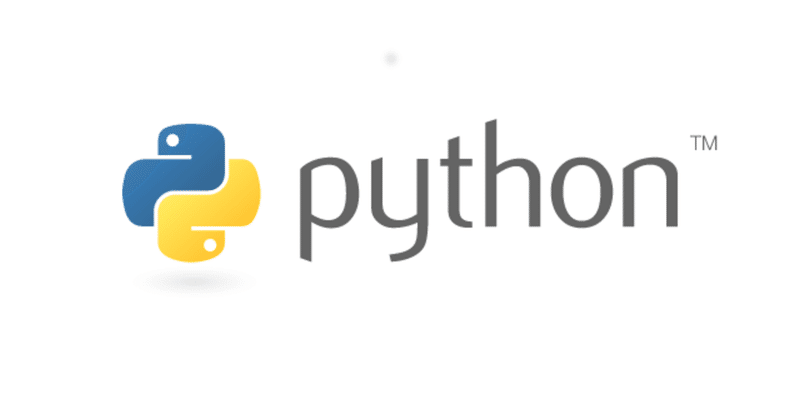
プログラミング未経験者が2か月で推しのLINEbotを作るまで②
今回やることは「オウム返しbotの作成」です。いきなり完成品を作るのは大変なのでまずはLINEbotのプログラムってどうやって動かすの?というところからやろうと思います。プログラミング未経験者でも絶対分かるよう、ソフトのインストールから解説します。正直インストールが一番心を折られるんですが、必ず親切に説明するので頑張って聞いていただけると嬉しいです。
用意するもの
・推しへの愛
・パソコン(スマホはダメです)
【作業①】推奨環境
Windows 10
Windowsには 64ビットバージョンと32ビットバージョンがあります。バージョンが分からないときは、次の手順で確認してください。うわ出たバージョン確認とか無理…!私もそう思います。無理です。でも書いてある通りにしたら絶対できます。
[スタート] ボタンを選択し、[設定] > [システム] > [バージョン情報] の順に選択します。
右側の [デバイスの仕様] で、[システムの種類] を確認します。

64か32か分かったと思います。天才ですね。さすが。私はバージョン確認でも躓いて泣きました。全てが無理すぎる。が、できた。やはり天才です。では次から必要なソフトを入れていきましょう。
【作業②】Pythonをインストールする
pythonはプログラミング言語の一つです。コンピューターは日本語で話しかけても理解してくれないので、フランス人にフランス語で話しかけるように、機械にはプログラミング言語で話しかけます。
pythonをダウンロード(Windows 64 bit の方)
pythonをダウンロード(Windows 32 bit の方)
pythonをダウンロード(macの方)
リンクをクリックするとダウンロードされます。ダウンロードされたファイルをクリックし実行してください。(画面下部にダウンロードファイルが表示されないときは「エクスプローラー」⇒「⇓ダウンロード」で見つかると思います。頑張って探してください)実行するとインストールするための画面が出ます。
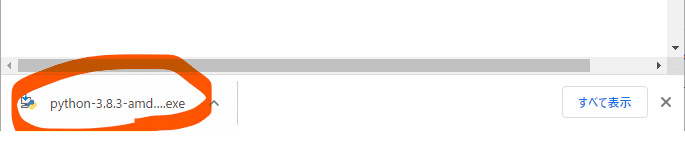
インストーラが起動したら、下の二つのチェックボックスにチェックを入れた後、上の段を選びます。間違えたらアンインストールして最初からやり直してください。
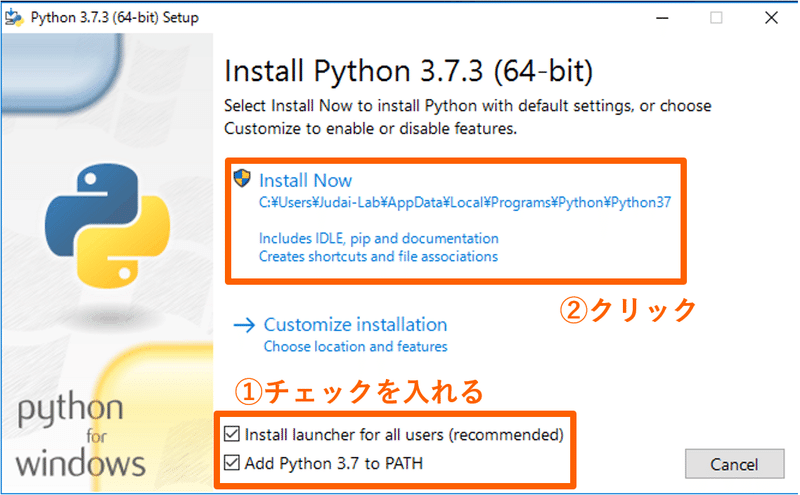
インストールにはしばらくかかるので、推しとLINEしながら待ちます。幸せですね。
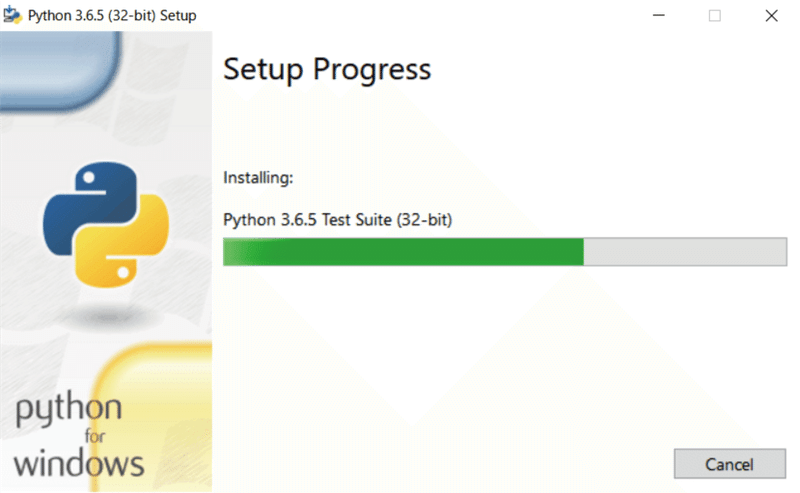
しばらくするとこういう画面が出ますので、closeを押して閉じます。これでインストール完了です。
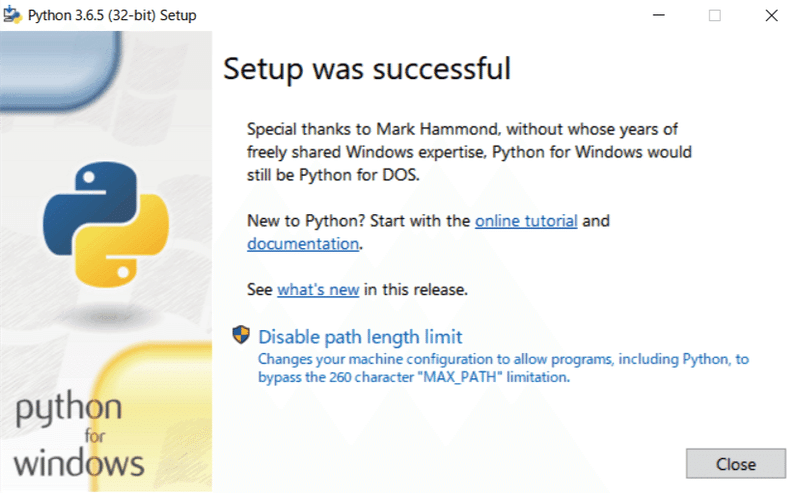
インストールできましたでしょうか。できた?天才ですね。私はここまで来るのに1週間ぐらいかかりました。無理すぎる。どうしても無理なときはここを見たらいいかもしれません。
【作業③】Atomをインストールする
Atomはプログラムを編集するソフトで、エディタ、などと呼ばれています。メモ帳の凄いやつ、と思っていただければいいでしょう。
プログラマの人が真っ黒い画面にカラフルな文字を打ち込んでいるのを見たことがあるでしょうか。メモ帳に書くよりかっこいいし見やすいのでインストールします。
リンクをクリックするとAtomのインストーラのダウンロードが始まります。ダウンロードが終わったらクリックして実行してください。実行するとインストール画面が開きます。
インストールが終わるとソフトが起動します。
【作業④】Atomを日本語化する
起動したAtomは英語なので日本語にします。そのままでいい人は飛ばしても構いません。
まず「File」⇒「Settinng」の順でクリックします。
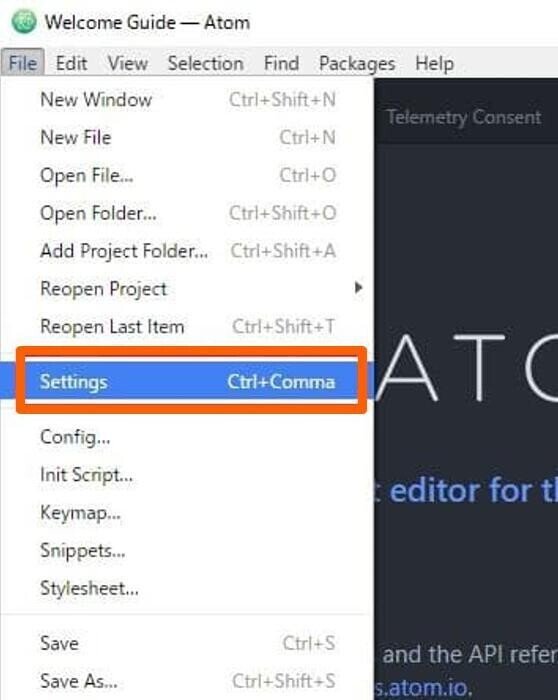
「Install」を押して検索ボックスに「Japanese-menu」と入力します。
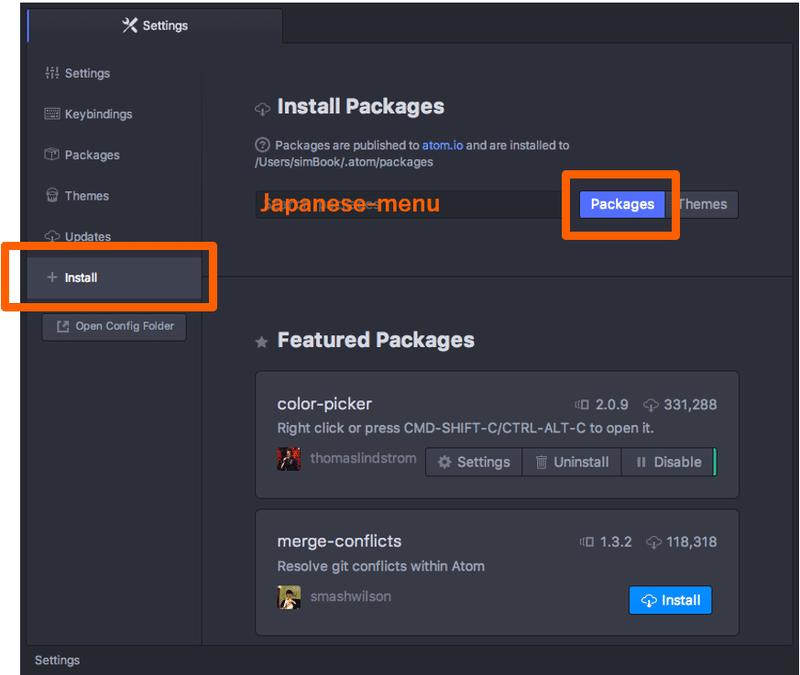
検索結果に「Japanese-menu」が表示されたら「Install」ボタンを押してインストールします。するとAtomが日本語になります。ならないときはいったん閉じて、もう一度開いてみてください。
【作業⑤】Node.jsをインストールする
まだあるのか…いい加減にしろ。はい。私もそう思います。あらゆることが無理すぎる。無理なことしかない。環境構築は人の心をへし折ってくる。
リンクを押すとダウンロードが始まります。完了したらファイルを実行してください。インストーラが起動します。
Nextを押して次へ。
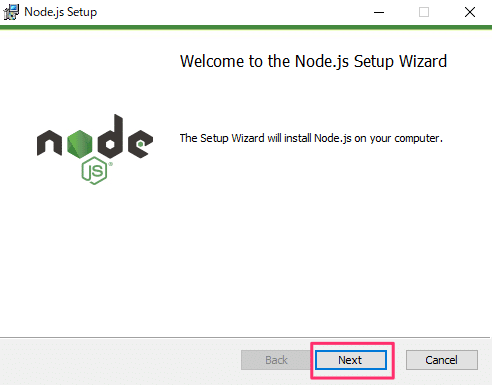
利用規約が出るので、チェックを入れて次へ。
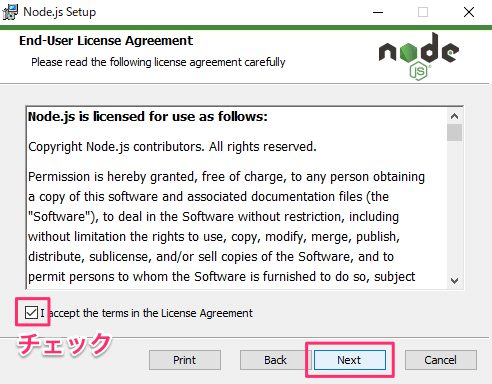
インストール先の指定。何もせず次へ。
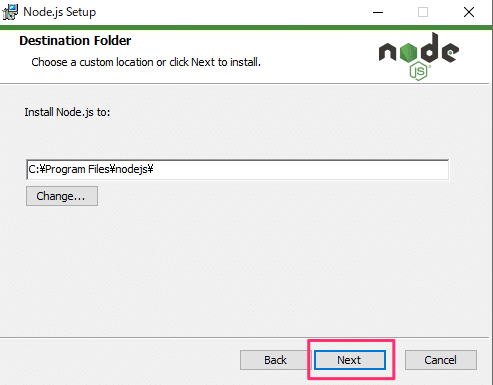
設定をカスタムできます。しなくていいので何もせず次へ。
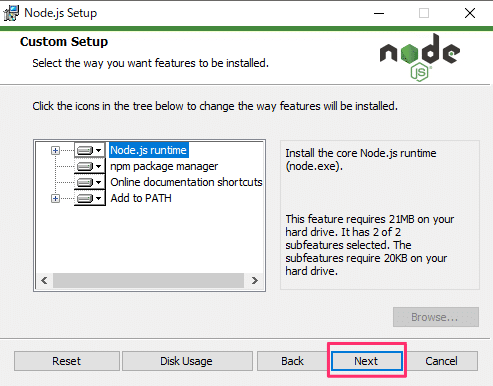
「Install」を押すとインストールが始まります。
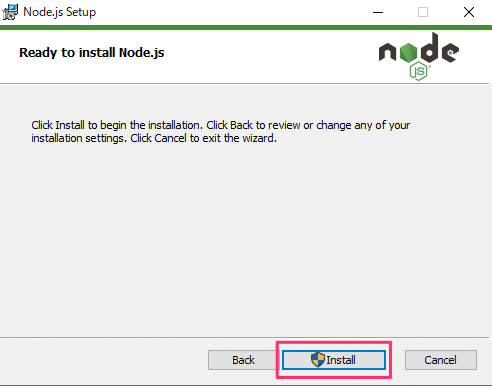
すぐ終わると思いますが、暇であれば推しに暇だよーとLINEしましょう。返事があったらドキドキ、無視されてもゾクゾクしますね。最高の時間です。
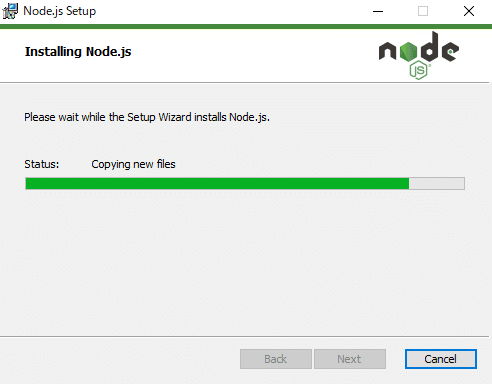
「Finish」を押すと画面が閉じます。
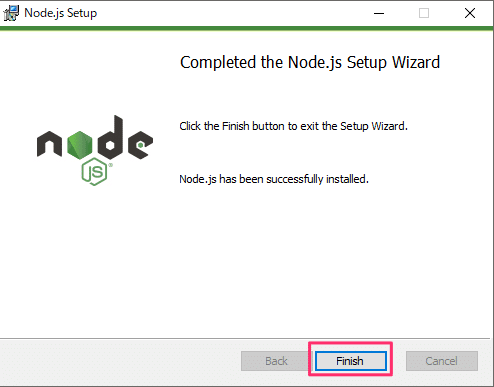
お疲れ様でした。これでソフトのインストールは終わりです。続きを読むのはまた今度にしてもいいんじゃないでしょうか。休息も大切だと思います。
ということでこの記事はいったんここで終わりにします。一気にたくさん作業させてすみませんでした。
次回予告
次回こそプログラムに触ってみたいと思います。まだ疲れていないという方はそのまま次を読んでいただいても大丈夫です。
この記事が気に入ったらサポートをしてみませんか?
